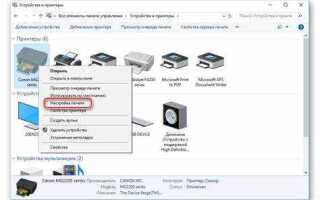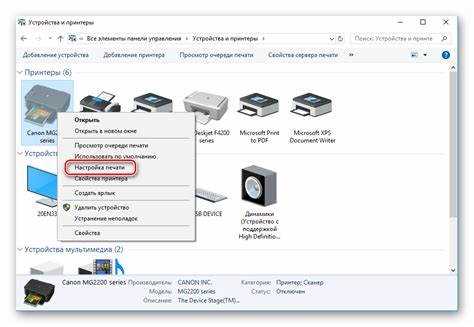
Принтеры Canon TS5040, как и любые другие устройства, подвержены загрязнениям, которые могут повлиять на качество печати и работу устройства в целом. Одной из самых распространённых проблем является накопление пыли и чернил внутри принтера. Регулярная очистка поможет избежать засоров, повреждений механизмов и снизить износ деталей.
Для очистки корпуса принтера используйте мягкую ткань или салфетку, смоченную в воде или специальном очистителе для техники. Важно избегать агрессивных химикатов, чтобы не повредить поверхности устройства. Внутренние компоненты принтера, такие как головка печати и картриджи, требуют особого внимания. Чтобы предотвратить засорение, регулярно удаляйте остатки чернил и мусор, используя специальные средства для очистки головок или же лёгкие влажные салфетки.
Особое внимание стоит уделить обслуживанию роликов подачи бумаги. Эти детали могут засоряться пылью или частицами бумаги, что приведёт к сбоям в подаче листов. Очистить ролики можно с помощью сухой ткани или специального очищающего спрея для принтеров. Важно не применять слишком много жидкости, чтобы избежать повреждения механизма подачи.
Следуя этим рекомендациям, вы сможете значительно продлить срок службы вашего принтера и улучшить качество печати. Регулярная профилактика помогает избежать серьёзных поломок и сократить расходы на обслуживание устройства.
Как правильно отключить принтер перед очисткой

Перед тем как приступить к очистке принтера Canon TS5040, необходимо правильно его отключить. Это предотвратит случайное повреждение устройства или его компонентов во время работы. Следуйте пошаговой инструкции для безопасного отключения.
1. Выключите принтер с помощью кнопки питания. Убедитесь, что индикатор питания на панели устройства погас, это означает, что принтер полностью выключен.
2. Извлеките шнур питания из розетки. Это важно для предотвращения подачи напряжения на устройство, что исключит риск электрического удара или повреждения электроники принтера.
3. Ожидайте несколько секунд после извлечения шнура питания, чтобы убедиться, что все внутренние процессы принтера завершены. Это позволит безопасно снять крышку и осуществить доступ к механизму печати.
4. Если принтер подключен к компьютеру или сети Wi-Fi, отключите его также через настройки на вашем устройстве, чтобы избежать непредвиденных соединений во время очистки.
5. Если необходимо, отсоедините другие кабели, такие как USB, для обеспечения полной изоляции принтера от внешних источников энергии и данных.
Следуя этим простым шагам, вы гарантированно подготовите принтер к безопасной очистке без риска его повреждения.
Как очистить головку принтера Canon TS5040

Для эффективной очистки головки принтера Canon TS5040 выполните следующие шаги:
1. Включите принтер и откройте его крышку, чтобы доступ к картриджам был свободным.
2. Аккуратно извлеките картриджи с чернилами. Обратите внимание на то, чтобы не повредить контакты или элементы картриджа.
3. На панели управления принтера выберите настройку для очистки головки. Для этого перейдите в меню «Утилиты» или «Обслуживание» и выберите опцию очистки. Принтер автоматически запустит процесс, который займет несколько минут.
4. Если автоматическая очистка не дала результатов, необходимо провести ручную очистку. Используйте чистую, мягкую безворсовую ткань, смоченную в воде или специальном растворе для очистки головок.
5. Осторожно протрите печатающую головку, избегая контакта с остальными частями принтера. Не прилагайте усилий, чтобы не повредить головку.
6. После очистки, установите картриджи обратно и выполните тестовую печать для проверки качества работы.
7. Если проблемы сохраняются, повторите процедуру или используйте более сильные растворы, предназначенные для очистки головок принтеров. Важно избегать агрессивных химических средств, которые могут повредить элементы устройства.
Очистка картриджей от пыли и чернил
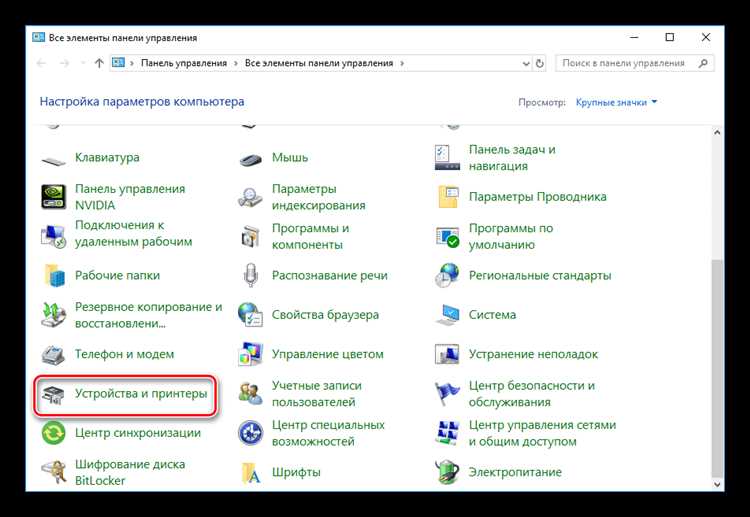
Для поддержания нормальной работы принтера Canon TS5040 важно регулярно очищать картриджи от пыли и следов чернил. Если на картридже накопились загрязнения, это может привести к снижению качества печати и даже к его поломке. Чтобы избежать этих проблем, следуйте простым рекомендациям.
Перед началом очистки выключите принтер и отсоедините его от сети. Извлеките картриджи, аккуратно придерживая их за боковые части, чтобы не повредить чувствительные элементы. Для очистки используйте мягкую ткань без ворса или салфетки, не оставляющие следов. Протирайте картридж по бокам и верхней части, избегая попадания влаги на контакты или отверстия для чернил.
Если на картридже образовались пятна чернил, используйте немного изопропилового спирта. Нанесите спирт на ткань и аккуратно протрите загрязненные участки. Этот метод поможет удалить засохшие чернила, не повреждая картридж. Протирайте картридж, двигаясь по направлению к его краям, чтобы избежать попадания чернил внутрь устройства.
Для очистки внутренних частей картриджа, таких как сопла, можно использовать специальную жидкость для чистки печатающих головок, если она предусмотрена в комплектации устройства. Если вы не хотите использовать химикаты, попробуйте аккуратно промыть сопла теплой водой, но только если производитель не запрещает этот метод.
После очистки оставьте картридж на несколько минут для просушки. Убедитесь, что на картридже нет остатков влаги, прежде чем вставить его обратно в принтер. Регулярная очистка картриджей поможет поддерживать высокое качество печати и продлит срок службы устройства.
Как очистить транспортировочную ленту и ролики подачи бумаги
Транспортировочная лента и ролики подачи бумаги в принтере Canon TS5040 могут загрязняться пылью, остатками краски и частичками бумаги. Для обеспечения стабильной работы принтера их нужно периодически очищать. Используйте мягкие безворсовые ткани и специальные чистящие средства, чтобы избежать повреждения механизмов.
Шаг 1: Отключение принтера
Перед началом очистки всегда отключайте принтер от сети и дождитесь его полного охлаждения, чтобы избежать ожогов и повреждений.
Шаг 2: Открытие принтера
Откройте крышку принтера и аккуратно извлеките картриджи, если это необходимо для доступа к роликам и ленте. Это упростит процесс очистки и снизит риск загрязнения картриджей.
Шаг 3: Очистка транспортировочной ленты
Для очистки транспортировочной ленты используйте мягкую ткань, смоченную в чистой воде или специализированном чистящем растворе для принтеров. Оберните ткань вокруг пальца и аккуратно протрите ленту, избегая чрезмерного давления. Если на ленте остались следы чернил или пыли, можно слегка смочить ткань спиртом или специальным раствором для печатающих устройств.
Шаг 4: Очистка роликов подачи бумаги
Для очистки роликов возьмите влажную безворсовую салфетку и аккуратно протрите каждый ролик. Поворачивайте ролики вручную, чтобы достать до всех поверхностей. Не используйте абразивные средства или агрессивные химикаты, так как это может повредить покрытие роликов.
Шаг 5: Проверка и сборка
После очистки дайте роликам и ленте высохнуть перед тем, как закрыть принтер и вставить картриджи обратно. Протестируйте принтер, чтобы убедиться, что подача бумаги осуществляется корректно и без заеданий.
Что делать, если принтер Canon TS5040 часто забивает бумагу
Если принтер Canon TS5040 часто забивает бумагу, важно устранить проблему как можно скорее, чтобы избежать дальнейших повреждений и ненужных затрат на ремонт. Вот несколько шагов для решения этой проблемы:
- Проверьте качество бумаги. Используйте бумагу, соответствующую рекомендациям производителя (например, стандартная плотность 80 г/м²). Бумага с повреждениями, складками или изогнутыми краями может вызывать зажевывание.
- Очистите подачу бумаги. Пыль и мелкие частицы могут скапливаться в механизме подачи, препятствуя правильному захвату бумаги. Очистите ролики подачи мягкой тканью, смоченной в воде или специальном чистящем растворе для принтеров.
- Проверьте ориентацию бумаги в лотке. Убедитесь, что бумага в лотке правильно расположена – ровно, без перекосов. Лоток не должен быть переполнен, что может мешать нормальному процессу подачи.
- Проверьте ролики подачи. Если ролики изношены или загрязнены, это может вызвать проблемы с подачей бумаги. Замените ролики, если они повреждены, или проведите их очистку.
- Используйте правильный режим печати. Некоторые типы бумаги требуют использования конкретных настроек, например, для более плотных или глянцевых листов. Убедитесь, что выбрали правильный тип бумаги в настройках принтера.
- Не используйте поврежденные или неравномерные листы. Проверяйте каждый лист перед загрузкой в лоток. Бумага с складками или повреждениями может вызвать забивание при подаче.
- Перезапустите принтер. Иногда проблема решается простым перезапуском устройства, что может сбросить возможные сбои в подаче бумаги.
Если все перечисленные шаги не помогли, стоит обратиться к специалисту для диагностики более сложных проблем с механикой или электронными компонентами принтера.
Как предотвратить загрязнение принтера в будущем

Для минимизации загрязнений в принтере Canon TS5040 следует уделить внимание нескольким ключевым моментам. Во-первых, используйте только качественные оригинальные или совместимые картриджи, соответствующие модели принтера. Это предотвратит утечку чернил, которая может привести к загрязнению внутренних компонентов устройства.
Регулярно очищайте поверхности принтера, особенно те, которые контактируют с бумагой. Лоток для бумаги и ролики подачи должны быть чистыми, поскольку на них могут скапливаться частички пыли, что снижает качество печати и способствует накоплению грязи внутри принтера.
Не перегружайте принтер бумагой. Используйте лоток для бумаги, заполняя его в пределах рекомендуемой емкости. Это предотвратит возникновение замятий и повреждений бумаги, которые могут загрязнять внутренние механизмы устройства.
Проводите регулярное обновление программного обеспечения принтера. Некоторые обновления могут включать улучшения, которые оптимизируют работу печатающих механизмов, предотвращая засорение или неправильную подачу чернил.
При использовании принтера в помещениях с повышенной влажностью или пылью важно установить его в чистом и сухом месте. Высокая влажность может способствовать накоплению конденсата на компонентах, что вызывает загрязнения и сбои в работе.
Принтер также следует периодически выключать для того, чтобы избежать перегрева внутренних компонентов, что может привести к утечке чернил или грязи. Включение устройства в холодных условиях или на долгое время без использования может увеличить вероятность загрязнений.
Вопрос-ответ:
Как правильно очистить принтер Canon TS5040 от загрязнений?
Для очистки принтера Canon TS5040 сначала нужно отключить его от сети. Затем аккуратно откройте крышку принтера и извлеките картриджи. Используйте мягкую ткань или ватный диск, смоченный в воде или специальном чистящем растворе для принтеров, чтобы протереть поверхность внутри устройства. Обязательно избегайте попадания жидкости на электрические компоненты. Также можно очистить ролики и другие механизмы принтера от пыли с помощью сжатого воздуха. После этого можно собрать принтер обратно и подключить его к сети.
Почему принтер Canon TS5040 может забиваться чернилами, и как с этим бороться?
Забивание чернил в принтере Canon TS5040 может происходить по разным причинам, включая использование неоригинальных картриджей или низкое качество чернил. Для решения этой проблемы нужно выполнить процедуру очистки головки печати через меню настроек принтера или программное обеспечение на компьютере. Если это не помогает, можно использовать специальный раствор для промывания печатающих головок или обратиться в сервисный центр для более глубокой очистки.
Что делать, если на бумаге появляются пятна после печати на Canon TS5040?
Пятна на бумаге могут появляться по нескольким причинам: загрязнение печатающих головок, некачественная бумага или неисправности в картриджах. Для устранения пятен рекомендуется сначала очистить печатающие головки, используя функцию очистки, доступную в настройках принтера. Также стоит убедиться, что используемая бумага соответствует требованиям принтера. Если пятна продолжают появляться, возможно, потребуется заменить картриджи.
Какие средства для очистки подходят для Canon TS5040?
Для очистки принтера Canon TS5040 рекомендуется использовать специализированные средства для чистки печатающих головок или мягкие безворсовые ткани. Для внутренних частей принтера можно использовать ватные палочки, смоченные в воде или в специальном чистящем растворе для принтеров. Важно избегать агрессивных химических веществ, которые могут повредить чувствительные компоненты устройства.
Как часто нужно очищать принтер Canon TS5040 от загрязнений?
Частота очистки принтера зависит от того, как часто вы его используете. Если принтер работает регулярно, рекомендуется проводить очистку каждые несколько месяцев. Если же принтер используется редко, можно проводить очистку реже, но следить за состоянием картриджей и головок печати. Кроме того, очистка принтера может понадобиться в случае появления проблем с качеством печати, таких как полосы или пятна на бумаге.
Как удалить загрязнения с принтера Canon TS5040?
Чтобы очистить принтер Canon TS5040 от загрязнений, важно следовать несколько простым шагам. Начните с отключения принтера и отсоединения его от сети. Далее аккуратно откройте крышку устройства и извлеките картриджи с чернилами. Используйте мягкую ткань, слегка смоченную в воде или в специальном чистящем растворе для принтеров, чтобы протереть все видимые загрязненные участки, включая области вокруг печатающих головок и картриджей. Обратите внимание на роли для бумаги и очистите их от пыли с помощью мягкой кисточки или салфетки. Важно избегать применения агрессивных химикатов, чтобы не повредить детали принтера. Не забудьте после чистки аккуратно установить картриджи обратно и проверить работу принтера, распечатав тестовую страницу.